
형제 MFC-240C
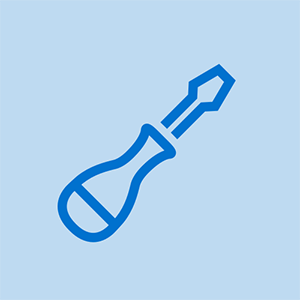
담당자 : 97
게시 일시 : 2015 년 10 월 30 일
저는이 Brother MFC를 한동안 사용해 왔으며 매우 만족했습니다.
약 1 년 전에 컬러 이미지가 흑백으로 만 인쇄된다는 사실을 알게되었습니다.
내 설정은 풀 컬러입니다. 잉크 리필 장소에 따라 카트리지가 가득 차 있고 양호한 상태입니다.
무엇이 잘못되고 있는지 확실하지 않습니다.
업데이트 (2015 년 11 월 3 일)
사실, 나는 적절한 모델을 반영하기 위해 질문을 업데이트했습니다.
프린터에서 자동 헤드 청소를하는 소리가 정기적으로 들립니다.
나는 그 조각들을 소독 용 알코올이나 다른 비 물 공급원에 담그어 막힘 / 축적을 제거하는 것이 가능한지 궁금합니다.
안녕,
아이폰 x가 전혀 켜지지 않습니다
다음을 사용하여 색상이있는 페이지를 프린터에로드하여 페이지의 컬러 사본을 인쇄 해 보셨습니까? 부 기능을 사용하고 컬러 시작? 흑백이나 컬러로 나오나요? 컬러가 인쇄되면 적어도 프린터가 여전히 컬러로 인쇄 할 수 있다는 것을 증명하므로 무엇이 잘못되었는지 알아 내기위한 시작입니다.
색상은 단순히 작동하지 않습니다. 컴퓨터의 파일 전송 문제가 아닙니다. 컬러 복사 설정을 사용해도 아무 작업도 수행되지 않습니다. 잉크가 탱크에서 흘러 나오도록하려면 무엇을 청소해야할지 궁금합니다.
또한 내 것은 240c가 아닌 250c입니다.
안녕,
240c라고 생각해서 죄송합니다. 색상을 자주 사용하지 않아서 프린트 헤드가 마른 잉크로 막혔습니다. 프린트 헤드 교체 비용이 새 프린터 비용을 초과합니다. 나는 같은 문제가 있었지만 마젠타 또는 노란색으로 인쇄되지 않는 내 형제 mfc 440cn에 대한 나의 경험과 관련이 있습니다. 프린트 헤드 청소 작업을 7 번 수행했는데 잉크 낭비라고 알고 있었지만 어차피 빨간색이나 노란색으로 인쇄 할 수 없었고 카트리지가 가득 찼습니다 (검은 색을 낭비하지 않도록 색상을 깨끗한 옵션으로 선택할 수 있습니다. ). 노란색이 여전히 간헐적이기 때문에 한 번 더해야했지만 작동했습니다. 컬러로 자주 인쇄하지 않는 경우이 문제를 방지하는 방법을 연구했습니다. 기기를 절전 모드로 둡니다. 자주 '깨어나서'프린트 헤드를 빠르게 청소 한 다음 다시 잠자리에 들게됩니다. 컬러 인쇄는 거의 없지만 3 년 넘게 문제가 없었습니다. 일반 브랜드 잉크 리필을 사용하고 있습니다.
안녕하세요 SM
MFC-240에 대한 경험에 따르면 방금 jayeff가 말한 것을 전적으로 지원할 수 있습니다.
그의 추천이 효과가 없다면 여전히 두 가지 옵션이 더 있습니다. 먼저 프린터의 '서비스 모드'를 사용하여 전원 제거 (청소) 절차를 시작할 수 있습니다. 필요한 경우 활성화하는 방법에 대한 지침을 보내드릴 수 있습니다. 복잡하지 않고 따라야하는 엄격한 절차입니다.
다음 옵션은 프린터를 열고 분해하고 증류수로 프린트 헤드를 청소하는 것입니다. 내가 해냈고 도움이되었습니다. 그러나 그렇게하기 위해서는 MFC-240의 서비스 매뉴얼이 필요하며 상당한 용기가 필요합니다.)
5 개의 답변
선택한 솔루션
 | 담당자 : 235 |
100 % 쉬운 수정 !!!
1. 프린트 헤드에서 모든 잉크 카트리지를 꺼냅니다.
2. 공기 통조림 (빨대가 부착 된 상태)을 가져 와서 잉크가 카트리지에서 빨려 나오는 프린트 헤드의 작은 구멍에 공기를 분사합니다. 문제는 막힌 라인입니다. 공기가 당신을 위해 선을 지울 것입니다.
주의-작은 잉크 흩뿌 림이 발생할 수 있습니다. 장갑과 앞치마를 착용하십시오.
3. 청소주기를 한 번 실행합니다.
4. 테스트 페이지를 인쇄합니다. 문제가 해결되어야합니다.
아이폰 7을 강제 종료하는 방법
마누엘 감사합니다! 이 작업을 수행 한 다음 청소주기를 6-7 회 실행했으며 이제 모두 정상으로 돌아 왔습니다! 감사 :)
감사합니다. 그것의 작동. 나는 빨대와 공기를 몇 번 사용하고 청소주기를 몇 번 사용했습니다.
안녕하세요, 감사합니다. 이 작업을 위해 중국의 송풍기를 사용했고 잉크가 프린터에 공급되는 작은 구멍에 맞도록 노즐을 조정해야했습니다. 이제 테스트 인쇄에서 결과를 얻었지만 결과가 무엇을 의미하는지 확실하지 않습니다. 감사합니다. 인쇄가 제대로 될 것이라고 확신합니다.
정말 감사합니다. 이것은 생명의 은인이었습니다!
나는 이것이 작동하기 위해 공기 구멍의 바로 위에 공기 송풍기의 빨대를 놓을 필요가 없다는 것을 알았습니다. 가능한 한 가깝게 잡고 그녀가 찢어지게하십시오. 튄 자국을 조심하세요
| | 담당자 : 85 |
알로하 누이 로아! 수년간의 프린터 수리 및 작업에서 :
청소주기를 실행하기 위해 프린터를 절전 모드로 두는 것은 좋은 생각이 아닙니다. 그 이유는 다음과 같습니다.
프린터가 이러한 청소주기를 수행하는 것을 원하지 않습니다. 이렇게하면 잉크가 노즐을 막을 가능성이 높아집니다. 야간 또는 장기간 사용하지 않을 때는 전원을 끄십시오. 또한 너무 많은 청소주기를 실행하면 절전 모드 청소주기를 실행할 때보 다 프린트 헤드가 더 많이 막힐 위험이 있습니다. 수동 클레임 (일반적으로 4 또는 5)만큼만 수행해야하며, 가급적이면 3 개만 수행해야합니다.
매주 색상을 인쇄해야합니다. 색상을 적게 인쇄할수록 잉크가 더 많이 마르고 사용 부족으로 인해 노즐이 막힙니다.
프린트 헤드가 청소 주기로 나아지지 않을 때. 유지 관리 모드에서 전원 [배기] 퍼지를 시도 할 수 있습니다. 실패하면 (이는 프린트 헤드를 쓸모 없게 만들 수도 있으므로 한 번만 수행하십시오) 프린트 헤드를 수동으로 청소할 수 있습니다 (영구적으로 설치되고 프린터를 완전히 분해해야만 완전히 액세스 할 수 있기 때문입니다). 경고-전원 서지 청소가 작동하는 경우 하나 이상의 색상이 완전히 손실 될 수 있으므로 정기적 인 청소주기를 실행하지 마십시오. 그 후 제조업체 수리 (UGH 너무 많은 $$) 외에는 수동 청소가 유일한 희망입니다.
두 가지면에서 혼란 스럽습니다.
먼저:
당신은 당신이 말하는 프린터를 언급하지 않습니다.
둘째:
'절전 모드 청소주기를 실행하는 것은 좋은 생각이 아닙니다'라고 말한 다음 '프린터가 이러한 청소주기를 수행하지 않기를 원합니다. 이렇게하면 잉크가 노즐을 막을 가능성이 높아집니다.
그래서 당신은 절전 모드 청소주기에 대해 이야기하고 다음과 같이 말합니다. '청소주기를 너무 많이 실행하면 인쇄 헤드가 절전 모드 청소주기를 실행할 때보 다 더 많이 막힐 위험이 있습니다.'
이것이 혼란입니다 ... 기본적으로 '절전 모드 청소주기가 절전 모드 청소주기보다 나쁩니다'라고 말합니다.
알겠습니다. 절전 모드 청소주기를 실행하지 마세요.
그러나 프린트 헤드를 어떻게 청소합니까? 가끔 (또는 더 자주) 프린트 헤드 청소를 수동으로 시작해야한다는 뜻입니까?
당신의 도움을 주셔서 감사합니다.
| | 담당자 : 25 |
문제를 해결하기위한 문제 해결 단계는 다음과 같습니다. 형제 프린터가 완전히 빈 페이지를 인쇄합니다 Windows 10
1. 먼저 장치를 다시 시작한 다음 인쇄 명령을 내립니다.
2. 모든 인쇄 명령을 취소 한 다음 프린터 속성을 방문하여 프린터가 대기열에서 사용 가능한 것으로 표시되는지 확인해 보겠습니다.
3. 대부분의 경우, 사람들은 잉크 카트리지 문제로 인해 형제 프린터에서 빈 페이지를 얻습니다. 따라서 프린터에 잉크가 충분하지 않은 경우 용지에 텍스트를 인쇄 할 수있는 충분한 잉크가 있는지 확인해야합니다. 잉크 카트리지도 교체 할 수 있습니다.
4.이 외에도 설치 문제로 인해 잉크 카트리지 문제가 발생할 수 있으므로 잉크 카트리지를 제거하고 카트리지를 다시 설치해야합니다. 이제 새 명령을 내립니다. 프린터에서 문서 인쇄를 허용하는지 여부를 확인해 보겠습니다.
5. 때로는 드라이버 문제로 인해 빈 페이지가 출력 될 수 있습니다. 프린터가 문서를 인쇄하지 않을 때마다 PC에서 드라이버를 꺼내 PC에 새 드라이버를 설치해야합니다.
6. 위의 단계를 사용한 후 프린터에서 아무 것도 인쇄 할 수없는 경우 프린터를 공장에서 복원 한 다음 다시 구성하는 것이 좋습니다.
 | 담당자 : 13 |
지금은 2021 년입니다. 형제 MFC-J425W가 인쇄되지 않았습니다.이 프린터를 사용하지 않았습니다. 저는 항상 DELL LED 어레이 레이저 프린터를 사용했지만 10 년 만에 실패했습니다. 오빠가 다시 일하게해서 플라스틱 빨대를 사용했고 종이 한 장을 말아 올렸습니다. 그래서 잉크가 내 얼굴에 쏘지 않습니다. 나는 폐에서 많은 공기를 사용하므로 압축 공기 캔을 살 필요가 없습니다. 몇 번 불고 몇 번 청소 한 후 다시 인쇄합니다…. 새로운 컬러 레이저 이더넷 / 무선 프린터가 출시되는 동안이 프린터를 사용하겠습니다.
큰! 당신의 구식 폐 공기? 더 나은 선택이었습니다. 그것은 고성능이 아니 었습니다. 압축 공기로 라인을 깨뜨릴 수있었습니다. 관장으로 식염수를 흘렸는 데 잘 작동합니다. ?
2002 지프 그랜드 체로키 보안 시스템 재설정
세상에 !!!!! 두 대의 프린터, MFC-240C 및 HP Photosmart Plus 무선으로 4 시간 동안 작업했습니다 !!!! 나는 YouTube에서 여러 비디오를 보았지만 도움이되었다고 말한 것이 없습니다. FAITHFUL Brothers 240C를 포기하려고 할 때, 나는 당신의 게시물을 보았습니다. 말 그대로, 나는 말 그대로 5 분 탑스, 고정 !!!! sooooooo 감사합니다. 이제 내 HP가 컬러를 인쇄하지 않는 이유를 알았 으면합니다 !!! 둘 다 필요합니다. 안전하고 건강하십시오.
 | 담당자 : 1 |
1 년 정도 프린터를 사용하지 않았습니다. 새 카트리지를 얻었고 검은 색 만 나왔습니다. 통조림 (내가 가지고 있지 않은) 대신 나는 sraw로 구멍을 뚫었습니다. 이 작업을 수행 한 후에도 여전히 색상이 인쇄되지 않았지만 2 ~ 3 번의 청소주기를 거쳐 노란색이 시작되었습니다. 두 번 더 후 다른 사람들이 시작되었습니다. 끈기있게 행동하십시오.
(나는 형제 MFC-j870-dw가 있습니다)
빨대를 놓을 구멍은 어디에 있습니까 ??
Melissa의 의견은 초기 제안 수정에 매우 도움이되었습니다. 나는 또한 스프레이 에어 캔이 없었습니다. 빨대를 발견하고 잉크 카트리지를 제거하고 카트리지에서 잉크를 받아 튜브로 공기를 불어 넣는 작은 튜브 (프린터 위)에 빨대를 올려 놓았습니다. 프린터를 청소주기를 두 번 실행했는데 이제 프린터가 새 것처럼 인쇄됩니다. 형제 MFC-J5910-DW가 있습니다.
SM










